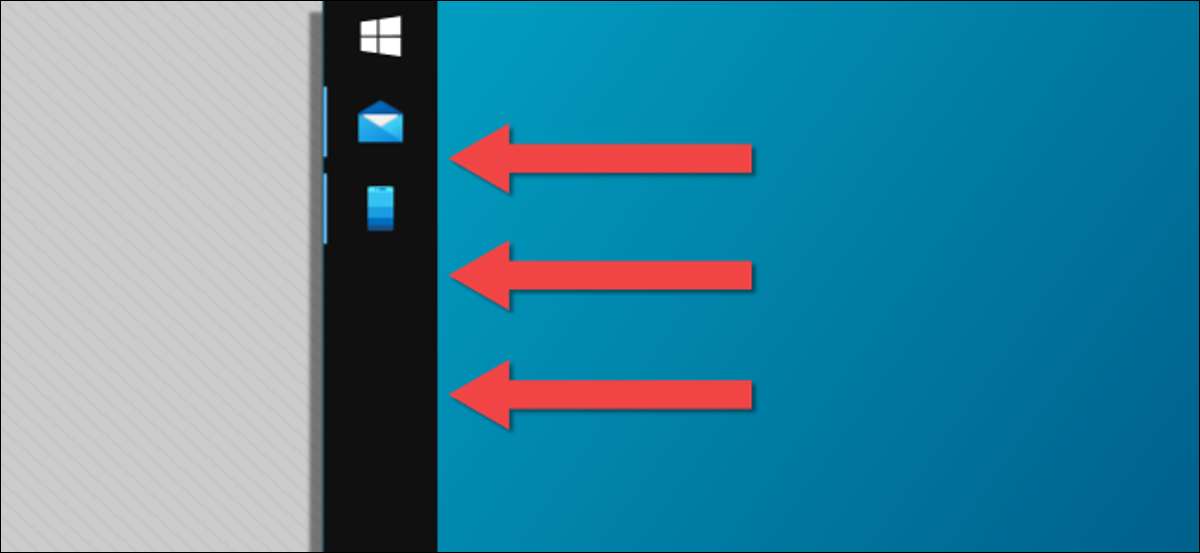
Windows ha presentado una barra de tareas en la parte inferior de la pantalla desde el principio. Esa posición tenía sentido en el día, pero en las computadoras modernas, no lo hace. Estoy aquí para decirle que la barra de tareas debe estar a la izquierda.
Los orígenes de la barra de tareas horizontales.
Para entender por qué la barra de tareas debe estar en el lado izquierdo o derecha, primero deberíamos echar un vistazo a donde comenzó. [dieciséis] Windows 1.0 Incluyó una barra de tareas en la parte inferior de la pantalla, pero fue solo para mostrar aplicaciones minimizadas. La barra de tareas que conocemos hoy se mostró por primera vez en Windows 95 .
RELACIONADO: Windows 95 giras 25: cuando Windows se fue a la corriente principal
Windows 95 fue en realidad la primera versión que también admitió mover la barra de tareas, pero realmente no fue necesario en ese momento. Hasta alrededor de 2003, los monitores de computadora utilizaban principalmente una relación de aspecto de 4: 3, lo que significaba que había casi tanto espacio vertical como espacio horizontal.
Windows 95
Dado que los tamaños verticales y horizontales fueron similares, la barra de tareas que se extiende a través de la parte inferior no cortó mucho la pantalla, por lo que estaba bien en ese entonces. Pero, ¿qué tiene todo esto que ver con las ventanas modernas 10 PC?
Hay un par de tendencias diferentes que ocurren con monitores y exhibiciones de computadora hoy. 16: 9 fue el estándar por un tiempo, y aún es el más popular, pero las cosas están evolucionando. Los monitores de escritorio se están más anchos, con 21: 9 "Ultra-ancho" cada vez más común. En las computadoras portátiles, 3: 2 está empezando lentamente a aparecer más a menudo.
La pregunta de por qué debe colocar la barra de tareas en el costado puede responderse de dos maneras: matemáticamente y prácticamente.
Los barras de tareas laterales usan menos espacio de pantalla: las matemáticas
Si miramos esto desde un punto de vista matemático, la pregunta es realmente esto: ¿Cómo podemos obtener el espacio de pantalla más? menos la barra de tareas?
El sentido común sugiere que cualquier pantalla más ancha que la relación de aspecto estándar 16: 9 es mejor para una barra de tareas laterales (vertical). Sin embargo, las pantallas 3: 2, que son similares a las pantallas 4: 3 con las que hablamos anteriormente, pueden funcionar mejor con las barras de tareas inferiores (horizontales).
Echemos un vistazo a la cantidad de la barra de tareas en ambas posiciones. Primero, el combo popular de 1080p y 16: 9; Aquí está la cantidad de píxeles que realiza la barra de tareas en cada orientación, y cuánto de un porcentaje de la pantalla es.
- Barra de tareas laterales : 1,080 x 62 = 66,960 (3.2%)
- Barra de tareas inferiores : 1,920 x 40 = 76,800 (3.7%)
Por un margen delgado, la barra de tareas laterales gana. Utiliza menos de su pantalla que una barra de tareas inferiores.
Eso significa que cualquier pantalla más amplia será aún más una ventaja para la barra de tareas laterales. Aquí hay una pantalla ultra ancha 21: 9.
- Barra de tareas laterales: 1,080 x 62 = 66,960 (2.4%)
- Barra de tareas inferiores: 2,560 x 40 = 102,400 (3.7%)
Dado que la barra de tareas está abarcando todo el camino a través de los 2.556 píxeles horizontalmente, está ocupando más del área de pantalla total. Ahora, echemos un vistazo a lo mismo en una pantalla 3: 2.
- Barra de tareas laterales : 1,440 x 77 = 110,880 (3.6%)
- Barra de tareas inferiores : 2,160 x 32 = 69,120 (2.2%)
En este caso, podemos ver que la barra de tareas en la parte inferior es la mejor opción para maximizar las propiedades de la pantalla.
Por lo tanto, los números respaldan claramente el hecho de que poner la barra de tareas en el costado le dará el área de mayor pantalla en pantallas de pantalla panorámica. Pero aquí es donde no creo que las matemáticas cuenten toda la historia. Creo que debe usar una barra de tareas laterales en las pantallas 3: 2, también.
Espacio de pantalla a un lado, las barras de tareas verticales son mejor
Los números anteriores muestran que en una pantalla 3: 2, colocar la barra de tareas en la parte inferior ocupa la menor cantidad de espacio de pantalla. Sin embargo, los números no tienen en cuenta cómo las personas realmente usan sus computadoras.
¿Qué es lo que la mayoría de nosotros hacemos en nuestras computadoras todos los días? Navegar por la web. ¿Cómo se formatan la mayoría de los sitios web? Para el desplazamiento vertical. Permíteme explicarme.
La página de inicio de la forma de Geek está formateada como muchos sitios web en Internet. Hay espacio en blanco en ambos lados, y el contenido se ejecuta en el centro de la página. Puede cortar en ese ancho horizontal y no afectar mucho, pero si se corta en el espacio vertical, está bloqueando algo del contenido.
Como puede ver, la barra de tareas laterales muestra el contenido más verticalmente. La página puede abarcar desde la parte superior de la pestaña del navegador hasta la parte inferior de la pantalla. Por otro lado, tener la barra de tareas en la parte inferior limita ese espacio vertical y no le da ningún contenido adicional en el lado.
Lo mismo será cierto si está utilizando una pantalla 3: 2. La única diferencia es que verá aún más contenido verticalmente y menos espacio en blanco en los lados. Eso es una victoria / ganar en mi libro. Si está buscando la mejor experiencia de navegación web, la barra de tareas laterales es la opción obvia.
¿Por qué el lado izquierdo?
De acuerdo, creo que he dispuesto un argumento bastante bueno por lo que debes poner la barra de tareas en el lado, ¿por qué el lado izquierdo específicamente? Es cierto que esto no importa tanto. Lo importante es ponerlo en alguna lado. Sin embargo, creo que la izquierda tiene más sentido.
Muchas de las cosas que podrían hacer en una computadora están alineadas en la izquierda. Una hoja de cálculo de Excel comienza en la parte superior izquierda, por ejemplo. Es común que los sitios web tengan sus logotipos y barras de herramientas alineadas también. Saliendo de las computadoras, las aplicaciones de teléfonos inteligentes casi siempre tienen sus menús de la barra lateral a la izquierda.
Parece que naturalmente nos estamos atraídos hacia el lado izquierdo como punto de partida. El inglés está escrito de izquierda a derecha, después de todo. Simplemente se siente bien para tener la barra de tareas en ese lado, también. Mi ratón se dibuja naturalmente a ese lado cuando necesito iniciar una aplicación o abrir el menú Inicio.
No solo para Windows
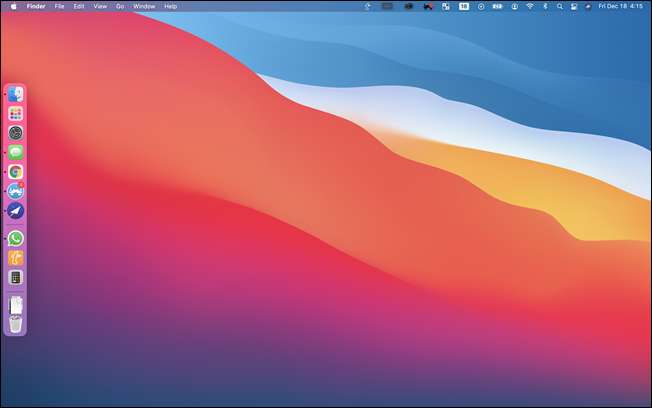
He estado hablando mucho sobre Windows y he mostrado la barra de tareas de Windows en los ejemplos (está en el título, después de todo.), Pero debe saber que cada sistema operativo de escritorio principal puede hacerlo.
El Mac OS "Dock" se puede mover al lado izquierdo o derecho. Chromebooks también puede colocar el "estante" en el lado izquierdo o derecho. La distribución Ubuntu Linux ya tiene su "muelle" en el lado izquierdo de forma predeterminada.
Darle una oportunidad
Así que dale una posibilidad de tareas verticales. Creo que te gustará. Incluso si parece un poco extraño, al principio, puede encontrar que lo prefiere sobre esa barra de tareas de fondo tradicional.
Para mover su barra de tareas en Windows 10, todo lo que tiene que hacer es hacer clic con el botón derecho en la barra de tareas y desmarque "Bloquee la barra de tareas". Luego puede hacer clic y arrastrar cualquier área vacía en su barra de tareas para moverla en su pantalla.
RELACIONADO: Cómo obtener una barra de tareas verticales en Windows 10







